Ak čelíte chybe, akou je, že VAC nedokázal overiť hernú reláciu a zaujíma vás, ako ju opraviť, máte navštívili správnu stránku, pretože náš blog vás bude podrobne informovať o tom, prečo sa táto chyba vyskytuje a ako túto chybu opraviť bez námahy.
Counter-Strike: Global Offensive (CS: GO), videohra z pohľadu prvej osoby pre viacerých hráčov, je štvrtou hrou zo série Counter-Strike. Vyvinuli ho spoločnosti Valve a Hidden Path Entertainment a v poslednej dobe si získava veľkú popularitu, pretože je teraz zadarmo.
Ale veľa hráčov sa stretáva s chybami ako napr „Matchmaking zlyhal – VAC nedokázal overiť hernú reláciu“ hneď ako začnú hru. Hráči sa teda kvôli tejto chybe nemôžu pripojiť k serverom na vytváranie zápasov. Niekedy to môže byť naozaj nepríjemné, ale dobrou správou je, že je to opraviteľné.
čo je VAC?
VAC je skratka pre "Valve Anti-Cheat Dystem". Toto bolo vyvinuté na detekciu upravených inštalácií a konfiguračných súborov populárnych hier. Tento vstavaný detekčný mechanizmus by na oplátku pomohol zabrániť hackerom vo využívaní hier.
Ak nemôžete overiť reláciu hry, je celkom možné, že niektoré súbory hry boli poškodené, čo spôsobuje chybu.
Okrem toho môžu byť hlavné dôvody, prečo CS: GO VAC nedokáže overiť chybu, tieto:
- Poškodené súbory CS: GO
- Nejaká chyba v klientovi Steam
- Nemožnosť prístupu k serverom VAC v službe Steam
- Keď boli privilégiá aplikácie nesprávne autorizované
- Nejaký problém vývojára
Preto sme v tomto blogu poskytli niekoľko opráv, ktoré vám pomôžu opraviť VAC nemohol overiť hernú reláciu.
10 najlepších Jednoduché spôsoby, ako opraviť CS: GO VAC nedokázal overiť vašu hernú reláciu:
Tu sú rýchle a jednoduché riešenia na opravu CS: GO VAC nedokázal overiť hernú reláciu v roku 2020.
Oprava 1: Skontrolujte svoje herné súbory
Ak sú vaše herné súbory poškodené, môže to byť príčinou „CS: GO VAC nedokázal overiť vašu hernú reláciu“ chyba. Tu je návod, ako to môžete vyriešiť:
- Prejdite do segmentu Knižnica v ponuke klienta Steam.
- Kliknite pravým tlačidlom na hru a v kontextovej ponuke vyberte položku Vlastnosti.
- Prejdite na Lokálne súbory a kliknite na možnosť s názvom "OVERTE INTEGRITY HERNÝCH SÚBOROV."
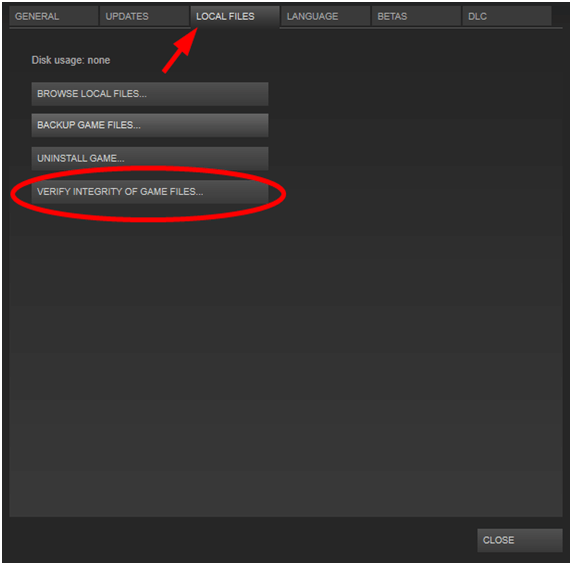
- Po dokončení procesu overenia súborov Steam zatvorte okno.
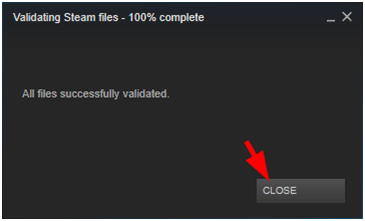
Teraz spustite hru CS: GO, aby ste zistili, či problém stále pretrváva alebo je úplne vyriešený.
Čítaj viac: Ako opraviť pomalé sťahovanie Steam [vyriešené]
Oprava 2: Reštartujte systém
Keď váš operačný systém zamietne prístup k službe VAC, môžete naraziť na CS: GO VAC, ktorý nedokáže overiť chybu.
Súbory na čítanie a zápis, ktoré je potrebné overiť VAC, by mohli byť overené antivírusovým riešením alebo službou indexovania diskov.
V takom prípade môžete jednoducho reštartovať počítač z ponuky Štart. Reštartovanie ukončí všetky operácie a potom vám pomôže pokračovať v hre bez chýb. Ak však chyba stále pretrváva, pozrite sa na nasledujúce riešenia.
Oprava 3: Spustite klienta Steam ako správca
Systém VAC nemohol overiť hernú reláciu môžete opraviť spustením klienta Steam ako správca. Keď VAC nemôže získať prístup k súborom, potom nedokáže overiť zdroj.
Tento problém je možné vyriešiť spustením služby Steam s oprávneniami správcu:
- Úplne ukončite službu Steam.
- Prejdite do inštalačného adresára Steam a zadajte jeho umiestnenie v prehliadači súborov: C:\Program Files (x86)\Steam
- Kliknite pravým tlačidlom myši na Súbor Steam.exe a vyberte možnosť Vlastnosti.
- Teraz začiarknite políčko vedľa položky „Spustite tento program ako správca“ na karte Kompatibilita.
- Ďalej kliknite na Použiť a potom vyberte „OK.”
Uverejnite toto, skontrolujte problém, či je vyriešený alebo nie.
Oprava 4: Reštartujte klienta Steam
Získanie chyby „CS: GO VAC sa nepodarilo overiť“ nie je to vaša chyba, ale stáva sa to kvôli problémom s falšovaním a manipuláciou s klientom Steam. Začnite spustením operácií systému Steam.
Poďme nájsť spôsob, akým môžete reštartovať systém.
1. Steam je napísaný v ľavom hornom rohu a musíte naň kliknúť a potom klepnúť na tlačidlo Ukončiť.
2. Prejdite do klienta Steam a znova ho otvorte.
3. Znova stlačte Steam a uistite sa, že ste klikli na „prejsť do režimu offline“ tlačidlo.
4. Teraz skúste klepnúť "Reštartovať v režime offline."
5. Znova klepnite na Steam a potom klepnite na "prejsť do režimu online."
6. Stlačte tlačidlo Reštartovať a potom stlačte tlačidlo
7. Spustite hru znova a skontrolujte, či sa vám stále zobrazuje chybové hlásenie.
Čítaj viac: Windows 10 100% využitie disku v Správcovi úloh [Opravené]
Oprava 5: Opravte svojho klienta Steam
Teraz, ak ste stále neskončili, musíte opraviť klienta Steam. Ak chcete opraviť svojho klienta Steam, aby ste sa zbavili CS: GO VAC, ktorý nedokáže overiť chybu, postupujte podľa nasledujúcich krokov:
1. Stlačte na paru a potom z nej vyjdite.
2. Stlačte na počítači tlačidlo Štart.
3. Napíšte na "Príkazová schránka" keď sa objaví.
4. Stlačte na "Spustiť na správcovi" tlačidlo.
5. Napíšte do C: Program File
6. Stlačte Enter na klávesnici.
7. Ešte raz stlačte Steam a spustite Steam klienta.
Oprava 6: Zakážte softvér tretích strán
Softvér tretích strán môže byť niekedy v konflikte s hrou a príčinou "VAC nemohol overiť reláciu hry." V takom prípade musíte z počítača odinštalovať nespoľahlivý softvér tretích strán.
Môžete to urobiť tak, že navštívite Ovládací panel a odinštalujete nespoľahlivé aplikácie kliknutím priamo na ich názov a výberom možnosti „Odinštalovaťmožnosť “.
Oprava 7: Vylúčte herný adresár z antivírusových kontrol
Keď antivírus začne pasívne skenovať herný adresár, môže to spôsobiť, že CS: GO VAC nebude môcť overiť hernú reláciu.
Takže, ak vás zaujíma, ako tento problém vyriešiť, neznepokojujte sa, pretože je to veľmi jednoduché. Stačí pridať hru a adresár Steam na bielu listinu, aby ste zabránili tomu, aby ich antivírus automaticky skenoval.
Navštíviť antivírusový program nastavenia a pridajte hru, ako aj adresár Steam do zoznamu vylúčených priečinkov.
Oprava 8: Zmeňte na nový účet
Niektorí používatelia tiež navrhli, že chyba overenia VAC môže súvisieť aj s vaším účtom. Ak chcete hrať hry, svoj účet môžete zmeniť nasledujúcim spôsobom:
- Navštívte Steam a kliknite na tlačidlo ponuky Steam.
- Potom zmeňte svoj účet vytvorením nového účtu.
Oprava 9: Aktualizujte grafický ovládač vášho systému
Kedykoľvek sa vyskytne problém s hrami vo vašom systéme alebo vizuálnymi komponentmi vášho systému a ak vyššie uvedené opravy neboli doteraz užitočné, potom to môže naznačovať, že váš systém čelí základom problém.
Mohlo by ísť o poškodené alebo zastarané ovládače, ktoré vedú k chybe „VAC nedokázal overiť reláciu hry“. Nižšie je popísaný postup, ako na to aktualizovať ovládače grafickej karty.
Aktualizácia ovládačov grafiky pomocou Nástroj Bit Driver Updater vám môže pomôcť úplne vyriešiť problém s klientom VAC a Steam.

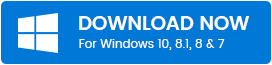
Môžete navštíviť oficiálnu webovú stránku nástroja Bit Driver Updater a nainštalovať ho do systému. Potom môžete pomocou nástroja spustiť úplnú kontrolu systému a identifikovať potenciálne problémy súvisiace s ovládačom.
Potom aktualizujete a nainštalujete najnovšie verzie ovládačov pomocou funkcie aktualizácie jedným kliknutím.

Uverejnite toto, prejdite na Steam a zistite, či môžete hrať hru a či váš systém funguje hladko. Ak áno, príčinou problému s VAC boli chybné ovládače.
Čítaj viac: Najlepší bezplatný softvér na aktualizáciu ovládačov pre Windows
Oprava 10: Preinštalujte CS: GO
Nakoniec, ak sa všetko ostatné ukáže ako zbytočné, môžete skúsiť preinštalovať klienta Steam, aby ste vyriešili problém, že CS: GO VAC nedokázal overiť vašu hernú reláciu.
Týmto opravíte nečestné nastavenia a pomôžete hre získať prístup k správnym súborom. Prejdite do knižnice Steam a nájdite hru CS: GO. Potom môžete kliknúť pravým tlačidlom myši na názov hry a vybrať možnosť spravovania. Potom môžete vybrať možnosť odinštalovania a spustiť proces odinštalovania.
Nakoniec po úplnom odinštalovaní CS: GO môžete znova kliknúť pravým tlačidlom myši na hru a znova ju nainštalovať do systému.
Zrátané a podčiarknuté: Ako overíte VAC v CS: GO
Takže sme pri záverečnom bode blogu „VAC nemohol overiť hernú reláciu“. Dúfame, že naše riešenia a návrhy pre vás fungovali.
Ak všetky vyššie uvedené triky zlyhajú, potom jednou z najlepších vecí, ktoré môžete vyskúšať, je kontaktovať vývojárov prostredníctvom e-mailu. Svoj problém môžete podrobne vysvetliť tímu podpory a požiadať ho o riešenie.
Mali by byť schopní dostať vašu hru späť do správnej formy a vy by ste mali byť schopní hrať svoju hru opäť plynulo.